- 1学STM32(STM32F103RCT6)
- 2他人AS项目导入自己AS中的替换方法_as怎么导入别人的项目
- 3探秘AI Aimbot:游戏瞄准辅助神器的技术解析与应用
- 4掌握Python数据分析:从入门到精通
- 5聊聊我在腾讯和字节的测试岗工作感受,只想说:没有捷径,只有艰辛_字节跳动外包测试累吗
- 6第7天 | 28天学会PyQt5,控件事件_pyqt5 控件事件
- 7基于Javaweb福建厦门景区门票售票网站系统设计与实现
- 8MQ - RabbitMQ - 消息的可靠性 --学习笔记
- 9RK3568 OpenHarmony3.2 NFC 驱动适配(PN7150)II_openharmony nfc适配
- 10如何写出让面试官眼前一亮的Java开发简历(附模板),2024年最新2024年人行面试官是谁啊_java开发简历怎么写
2024最新最全MidJourney新手入门教程 参数设置教程
赞
踩
MJ的基本使用
/image 输入指令,生成图片
生成四组图片后,显示两排按钮

分别是:
U1 U2 U3 U4 对应图片放大分辨率,生成 1024*1024 像素大小,刷新按钮是重新生成
V1 V2 V3 V4 对应图片的变体
点击 U1 后,生成提高分辨率的图片
显示四排按钮

分别是:
放大分辨率:Upscale(Subtile) ,Upscale(Creative) ,
变体,创建更强或更细微的变化:Vary(Subtile), Vary(Strong), Vary(Region) - 选择和重新生成放大图像的特定部分
缩小图像,不更改原始图像内容的情况下扩展画布的原始边界:Zoom Out 2x , Zoom Out 1.5x , Custom Zoom
平移,不更改图像内容的情况下沿选定方向扩展:⬅️ ➡️ ⬆️ ⬇️
点赞:❤️ | Web
/setting:显示 MJ 的设置

提示词
基本提示
基本提示:使用描述想要查看的内容的简单简短短语,避免使用一长串的请求和说明
例如:
❌Show me a picture of lots of blooming California poppies, make them bright, vibrant orange, and draw them in an illustrated style with colored pencils
✅Bright orange California poppies drawn with colored pencils
高级提示
高级提示:包含一个或多个图像 URL、多个文本短语、多个参数
即:
- Image Prompts:图像 URL(始终位于提示的前面)
- Text Prompt:图像的文本说明词
- Parameters:参数,更改横纵比、模型等
提示说明
- 更具体的同义词效果更好,例如,big – tiny, huge, gigantic, enormous, or immense
- 使用具体的数字,例如,cats – three cats
- 专注于想要的,而不是不想要什么,如果要确保对象不在图像中,使用
-- no参数进行高级提示 - 简短的提示依赖于 MJ 的默认的样式,更少的细节意味着更多的变化,但更少的控制
提示词分类
- Subject: person, animal, character, location, object
- Medium: photo, painting, illustration, sculpture, doodle, tapestry
- Environment: indoors, outdoors, on the moon, underwater, in the city
- Lighting: soft, ambient, overcast, neon, studio lights
- Color: vibrant, muted, bright, monochromatic, colorful, black and white, pastel
- Mood: sedate, calm, raucous, energetic
- Composition: portrait, headshot, closeup, birds-eye view
更多风格的提示词:Medium,Get Specific,Time Travel,Emote,Colorful,Environment Exploration…
Vary Region
Vary(Region):使用 MJ Vary Region 编辑器选择和重新生成放大图像的特定部分
可以和 Remix Mode 模式结合使用,使用新的或者修改的提示选择和重新生成放大图像的特定部分
使用步骤:
- 输入
setting命令并回车,选择Remix mode - 生成图像,并使用 U 按钮放大图像
- 单击按钮
Vary(Region),打开编辑页面,选择再生区域 - 修改提示词内容,并提交
参数具体见 Technical Details 技术细节
多提示分割
使用双冒号 :: 表示,应该单独考虑提示的每个部分
例如 space ship 和 space:: ship 概念是不同的
可以在双冒号后添加数字分配权重,可选 1,2,3,默认为 1
添加数字也可以为负数,以帮助删除不需要的元素,例如 still life gouache painting:: fruit::-.5,与 --no 相同
MJ 命令
blend
/blend:上传 2-5 张图像,合并成一个新图像,混合图像默认纵横比 1:1
describe
/describe:上传图像,并根据图像生成四个可能的提示
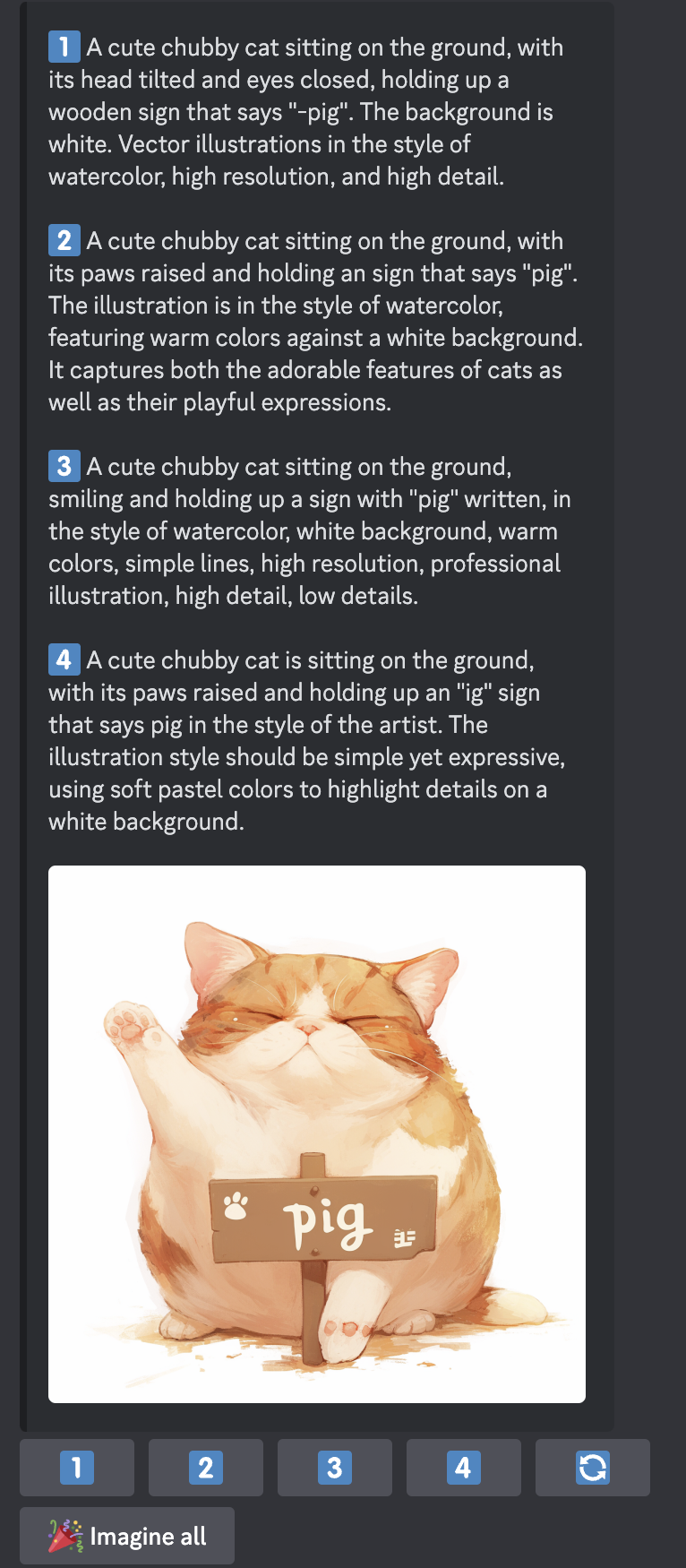
info
/info:查看有关当前排队和正在运行的作业、订阅类型、续订日期等信息
setting
/setting:查看模型版本、样式、模式等常见选项的按钮

shorten
/shorten:分析提示,突出显示提示中有影响力的词,并建议删除的不必要的词
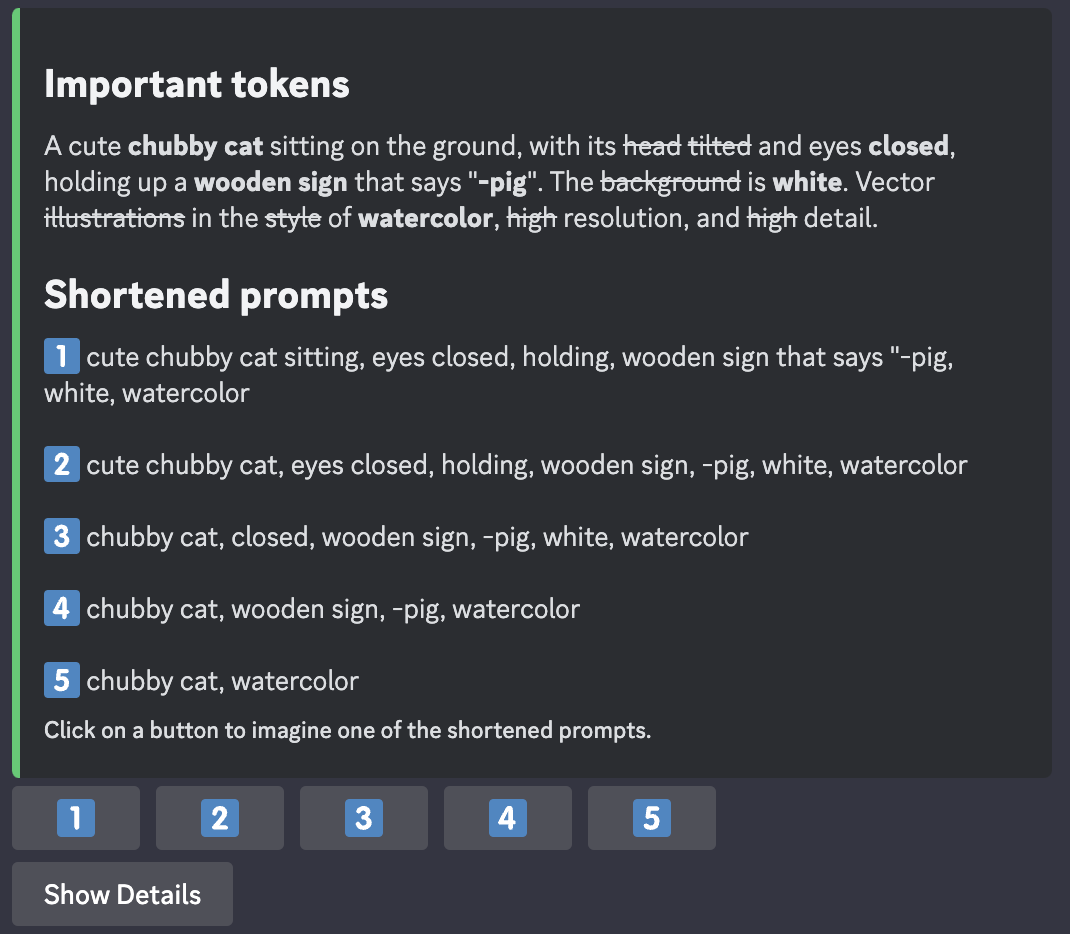
MJ 参数
Aspect Ratios 横纵比
--ar 和 --aspect:图像的横纵比
例如 -- ar 1:1
常见的横纵比有默认 1:1,打印 5:4,印刷摄影 3:2,电视屏幕 7:4
Chaos 混乱程度
--c 和 --chaos:初始图像网格的变化程度,值在 0-100 之间,默认为 0
Character Reference 引用图像
--cref:在提示中引用图像
例如: Prompt: illustration of a man sitting in a cafe --cref https://url
使用 --cw 设置强度,值在 0-100 之间,值为 0 只关注角色的脸,更高的值使用角色的脸、头发和衣服,默认为 100
no 不包含
--no:图像中不包含的内容
例如:
still life gouache painting
still life gouache painting --no fruit
MJ 中将提示词的每个单词都视为图像的潜在元素,因此在提示中添加 don’t add xxx 并不能被理解,所以想要不包含具体内容,需要使用 no 参数
Quality 质量
--q 和 --quality:更改质量,更高质量的设置需要更长的时间来处理和生成更多细节
质量设置不影响分辨率
默认值为 1
当前仅接受的值有 :.25 、.5 和 1
Repeat 重复
--r 和 --repeat:多次运行作业,可结合 --chaos 探索更多可能性
Seeds 种子
--seed:使用相同的种子编号和提示,可以得到相似的图像
Stop 停止
--stop :中途停止作业,值在 10-100 之间,默认为 100
Sytle 风格
--style raw 使用替换模型,应用的自动美化较少,可以在提示特定样式产生更精确的匹配
Style Reference 样式参考
--sref:在提示中使用图像作为样式参考
文本提示词都必须在 --sref 之前,可以使用多个样式引用 --sref URL1 URL2
--sref 可以与 MJ 和 Niji 6 一起使用
例如:a cat --sref https://url
使用 --sw 设置样式化的强度,值的范围为 0-1000,默认 100
样式参考功能有四个版本,使用 --sv 切换,--sv 4 是默认值
使用 --sref random 随机引用样式
例如:a cat --sref random --r 4
使用种子编号,可以引用种子生成相同样式的图像
例如 --sref 47593972
Stylize 风格化
--stylize 和 --s 调节 MJ 训练的应用强度
值在 0-1000 之间,默认为 100
低风格化值生成的图像与提示非常匹配,但是艺术性较差
高风格化值创建的图像非常具有艺术性,但与提示的联系较少
例如:child's drawing of a cat --s 100
Tile 平铺
--tile 参数生成的图像可用作重复图块,为壁纸、纹理等创建无缝图案
例如:a pattern of pink and blue striped river stones --tile
a pattern of colorful watercolor fall leaves --tile
Version 版本
--version 或 --v 切换模型版本
目前版本有:1,2,3,4,5,5.0,5.1,5.2,6
还有 Niji 模型,为动漫和插画风格,通过 --niji 6 使用该模型
Weird
--weird 参数用于探索非常规美学,值在 0-3000 之间,默认为 0
⚠️注意:
--chaos:控制初始图像之间的差异程度
--stylize:控制 MJ 默认美学的应用强度
--weird:控制图像和 MJ 图像的异常程度
MJ 工具
Text Generation 文本生成
在 MJ 版本 6 中,可以在提示中使用双引号 " 来指定图像中显示的文本
如果在提示中生成确定的单词或短语遇到问题,可以尝试使用 --style raw 或降低 stylize 值来
例如:
a cyberpunk cat with a neon sign that says "Midjourney"
a pastel watercolor landscape with "/imagine" written in the clouds
Style Tuner 风格调整器
/tune 命令生成一系列示例图像,根据提示显示不同的样式,选择喜欢的图片,将收到独特的风格代码,可以使用该代码生成相似风格图像
具体见:Tune


